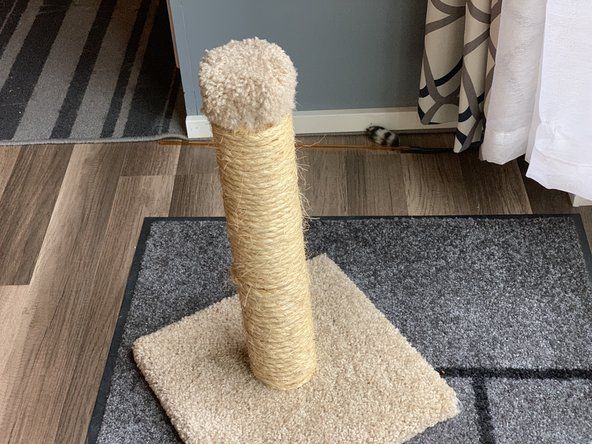Studentų teikiama „Wiki“
Nuostabi studentų komanda iš mūsų švietimo programos sukūrė šią wiki.
Šiame puslapyje pateikiama informacija apie galimas „HP Officejet 4650“ problemas.
Įrenginys nebus įjungtas
Įrenginys nereaguoja paspaudus maitinimo mygtuką.
Netinkamas maitinimo laido prijungimas
Įsitikinkite, kad įrenginys prijungtas prie veikiančio maitinimo lizdo. Išbandykite lizdą su kitais elektroniniais prietaisais ir patikrinkite, ar jis gerai veikia su jais. Jei maitinimo lizdas veikia tinkamai, gali kilti kitų problemų su spausdintuvu.
Netinkamas maitinimo mygtukas
Patikrinkite, ar paspaudus maitinimo mygtuką paspaudžiamas, nes mygtukas gali būti įstrigęs. Tokiu atveju turėsite išvalyti maitinimo mygtuką iš vidaus. Galite kreiptis į Maitinimo mygtuko keitimo vadovas instrukcijas, kaip pasiekti mygtuką.
Jei pirmiau minėtas sprendimas neveikia maitinimo mygtuko, yra galimybė, kad maitinimo mygtuką reikės pakeisti. Žr Maitinimo mygtuko keitimo vadovas Jei reikia.
Spausdinimas sustoja spausdinimo darbo viduryje
Įrenginys pradeda spausdinimo užduotį, bet jos nebaigia.
Popieriaus uogienė
Jei yra popieriaus strigtis, spausdintuvas gali rodyti klaidos pranešimą. Jei pasirodo pranešimas, išimkite visą popierių iš popieriaus dėklo. Lėtai išimkite įstrigusį popierių, kad nesuplyštų, ir įsitikinkite, kad neliko gabalų.
Jei popieriaus strigtis yra vidinė, būtinai išjunkite spausdintuvą atjungdami maitinimo laidą. Tada pakelkite skaitytuvo stiklo dureles, kad atsiskleistų rašalo kasetės ir vidinė popieriaus strigtis. Kad išvengtumėte plyšimo, naudokite abi rankas, kad pašalintumėte įstrigusį popierių.
Galios praradimas
Jei spausdinant spausdintuvas praranda maitinimą, patikrinkite, ar maitinimo laidas tinkamai įdėtas į spausdintuvą ir maitinimo lizdą.
Tik įrenginyje spausdinami tušti puslapiai
Atspausdintuose puslapiuose nieko nėra.
Sugedusios rašalo kasetės
Su spausdinimo problemomis gali būti susiję šie dalykai:
Mažai arba tuščia rašalo kasetė (-ės)
- Norėdami įsitikinti, kad spausdintuve yra rašalo, valdymo pulte (jutikliniame ekrane) paspauskite rašalo piktogramą (atrodo kaip vandens lašelis), kad būtų rodomas numatomas rašalo lygis. Jei juoda arba trispalvė kasetė yra maža, žiūrėkite tai „YouTube“ vaizdo įrašas norėdami pakeisti žemą ar tuščią kasetę (-es). Jei problema išlieka, pereikite prie kitos galimos priežasties.
Neteisingas rašalo kasečių prekės ženklas
- Jei nenaudojate originalių HP rašalo kasečių, spausdintuvas gali susidurti su kasetės (-ių) suderinamumo problema. Pakeiskite kasetes HP kasetėmis, kad sužinotumėte, ar problema išlieka. Nurodymus, kaip pakeisti rašalo kasetes, ieškokite čia „YouTube“ vaizdo įrašas .
Užsikimšusi rašalo kasetė
- Jei naudojate HP rašalo kasetes ir rašalo lygis nėra mažas, ant kasetės rašalo išleidimo angos gali būti šiek tiek sauso rašalo. Rašalas gali išdžiūti ir užsikimšti rašalo kasečių išleidimo angą, jei spausdintuvas nenaudojamas bent kartą per savaitę. Taip gali atsitikti, jei spausdintuvas nėra išjungtas, kai jis nenaudojamas.
- Dėl užsikimšusios kasetės atspausdintame puslapyje gali pasirodyti trūkstama (-os) spalva (-os) arba jos gali visai nebūti. Nurodymus, kaip pašalinti rašalo kasetės išleidimo angos sausą rašalą, ieškokite šioje svetainėje .
Neveikia belaidis spausdinimas
Spausdintuvas nespausdins belaidžio spausdinimo darbo.
„Soft Reset“ yra numatytas
Jei spausdintuvas nespausdins belaidžio spausdinimo darbo, problemą gali išspręsti atlikus programinį atstatymą (iš naujo paleidus visus įrenginius). Atjunkite spausdintuvą, „Wi-Fi“ modemą ir „Wi-Fi“ maršrutizatorių. Palaukite 20 sekundžių ir vėl viską prijunkite. Leiskite įsijungti visiems įrenginiams. Norėdami jį įjungti, gali tekti paspausti maitinimo mygtuką, esantį kairėje spausdintuvo pusėje. Prieš bandydami iš naujo prisijungti prie interneto, palaukite, kol įsijungs visos maršrutizatoriaus ir modemo lemputės.
Spausdintuvas nėra prijungtas prie interneto
Norėdami prisijungti prie interneto, atlikite šiuos veiksmus:
- Įjunkite spausdintuvą.
- Ekrane palieskite „Wi-Fi“ simbolį (atrodo kaip lazda su dviem pusės apskritimais, išeinančiais iš kairės ir dešinės pusės).
- Palieskite nustatymų piktogramą (atrodo kaip krumpliaračio ar gėlės).
- Palieskite „Wireless Setup Wizard“.
- Vykdykite ekrane pateikiamas instrukcijas, kad baigtumėte „Wi-Fi“ nustatymą.
Neveikia belaidis ryšys
Įsitikinkite, kad jūsų „Wi-Fi“ modemas ir maršrutizatorius yra prijungti ir veikia. Norėdami patikrinti, ar veikia „Wi-Fi“, patikrinkite interneto ryšį kitame įrenginyje. Jei jūsų „Wi-Fi“ modeme ar maršrutizatoriuje nėra lempučių, palaukite 20 sekundžių atjunkite juos abu ir vėl įjunkite į maitinimo lizdą. Jei modemas ir (arba) maršrutizatorius vėl neįsijungia, patikrinkite, ar maitinimo lizdai veikia, prijungdami kitą įrenginį. Norėdami išbandyti „Wi-Fi“ ryšį, atlikite šiuos veiksmus:
- Įjunkite spausdintuvą.
- Ekrane palieskite „Wi-Fi“ simbolį (atrodo kaip lazda su dviem pusės apskritimais, išeinančiais iš kairės ir dešinės pusės).
- Palieskite nustatymų piktogramą (atrodo kaip krumpliaračio ar gėlės).
- Palieskite „Spausdinti ataskaitas“.
- Palieskite „Belaidžio bandymo ataskaita“.
Spausdintuvo „Wi-Fi“ yra išjungtas
Gali būti, kad jūsų spausdintuvo „Wi-Fi“ galimybė yra išjungta. Norėdami įjungti šią funkciją, pirmiausia įsitikinkite, kad spausdintuvas įjungtas. Įjungę spausdintuvą, jutikliniame ekrane palieskite „Wi-Fi“ simbolį (atrodo kaip lazda su dviem puse apskritimų, išeinančių iš kairės ir dešinės pusės), palieskite nustatymų piktogramą (atrodo kaip krumpliaraštis arba gėlė), tada palieskite „Belaidis“, kad įjungtumėte „Wi-Fi“ galimybę.
- Pastaba: Jei spausdintuvas dar neprijungtas prie „Wi-Fi“ tinklo, įjungus „Wi-Fi“ galimybę bus paleistas „Belaidžio sąrankos vedlys“. Jei reikia prisijungti prie „Wi-Fi“, vykdydami belaidžio ryšio sąrankos vedlį vykdykite ekrane pateikiamas instrukcijas.
Spausdintuvo tvarkyklė arba programinė aparatinė įranga yra pasenusi
Gali tekti atnaujinti spausdintuvo tvarkyklę ir programinę aparatinę įrangą. Šio spausdintuvo atnaujinimus galite rasti HP svetainė . Norėdami atsisiųsti naujinimus, išskleidžiamajame meniu būtinai pasirinkite tinkamą operacinę sistemą ir versiją. Pamatysite skyrius „Tvarkyklė“ ir „Firmware“. Spustelėkite pliuso ženklą kiekvienos skilties dešinėje, kad išplėstumėte parinktis, tada spustelėkite mėlyną mygtuką „Atsisiųsti“ kiekviename skyriuje, kad atnaujintumėte spausdintuvą. Atsisiuntę failus, paleiskite diegimo programą ir vykdykite instrukcijas. Gali tekti iš naujo paleisti kompiuterį ir spausdintuvą, todėl būtinai išsaugokite visus failus, kuriuos šiuo metu dirbate.
Neatsako jutiklinis ekranas
Spausdintuvo jutiklinis ekranas nereaguoja.
Įtrūkęs arba sutrupėjęs ekranas
Jei jūsų ekranas yra įtrūkęs ar sugadintas, jis gali neatsakyti taip, kaip tikėtasi. Instrukcijas, kaip pakeisti spausdintuvo jutiklinį ekraną, ieškokite Jutiklinio ekrano keitimo vadovas .
Užšaldytas ekranas
Jei ekranas sustingęs, pabandykite iš naujo paleisti spausdintuvą. Taip pat galite iš naujo paleisti spausdintuvą, jei ekranas lieka juodas arba turi horizontalias linijas. Norėdami iš naujo paleisti spausdintuvą, atjunkite spausdintuvą nuo maitinimo lizdo, palaukite 20 sekundžių, tada vėl prijunkite kištuką, kad pamatytumėte, ar ekranas įsijungia. Jei iš naujo paleidus spausdintuvą ekranas nereaguoja, gali tekti pakeisti ekraną. Galite sekti Jutiklinio ekrano keitimo vadovas instrukcijos, kaip pakeisti jutiklinį ekraną.
Pasenusi programinė aparatinė įranga
Gali būti, kad reikia atnaujinti programinę-aparatinę įrangą. Šio spausdintuvo atnaujinimus galite rasti čia HP svetainė . Norėdami atsisiųsti naujinimus, išskleidžiamajame meniu pasirinkite tinkamą operacinę sistemą ir versiją.